在使用 Microsoft Word 处理长文档时,分页功能是确保内容布局整洁的重要工具,不少用户会遇到“Word 无法分页”的问题,导致文档内容挤在一页或分页位置异常,这类问题通常由格式设置、段落属性或软件兼容性等多种因素引起,以下将详细分析常见原因及解决方法,帮助用户高效解决分页异常。
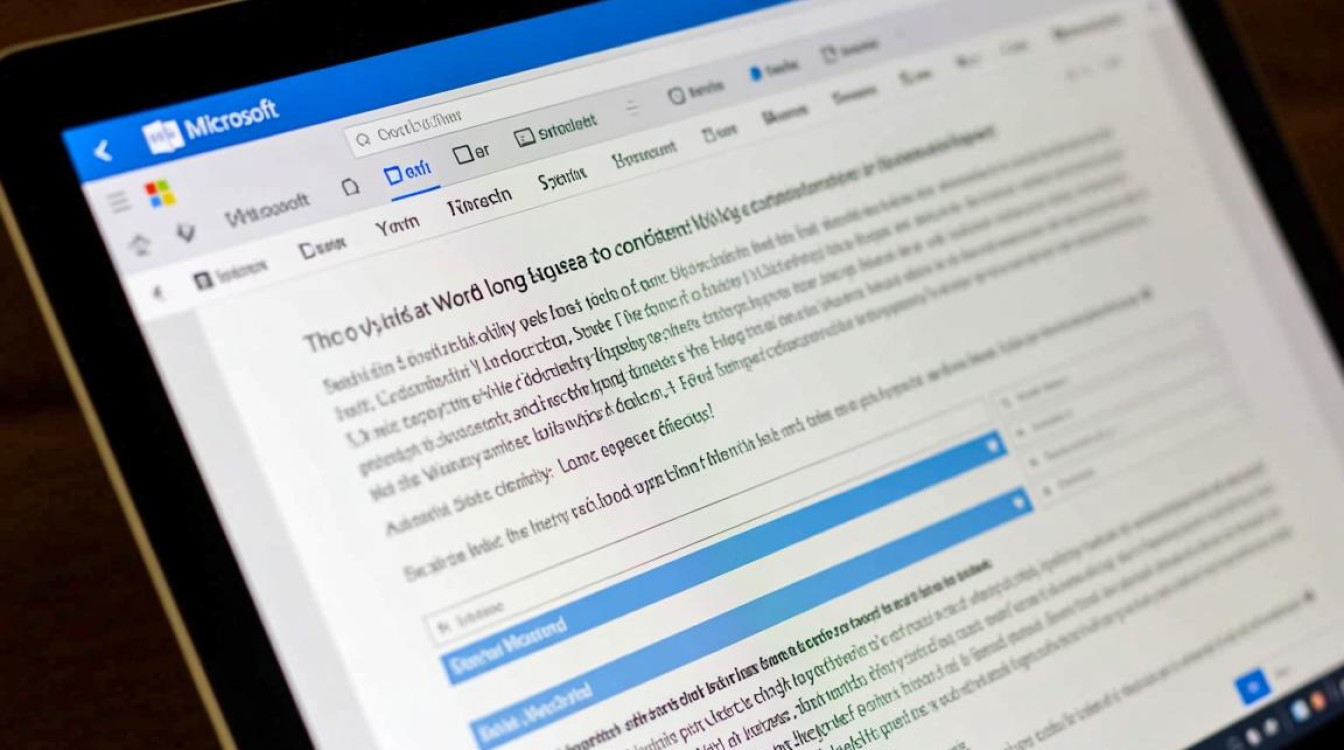
检查段落格式与分页设置
Word 的段落格式中包含多种与分页相关的选项,若设置不当可能导致无法正常分页。“段前分页”选项会强制段落从新页开始,而“与下段同页”则可能阻止分页,用户需检查当前段落的格式设置:选中问题段落,右键选择“段落”,在“换行和分页”选项卡中查看是否有勾选“段中不分页”“与下段同页”等选项,若勾选了这些选项,取消勾选后即可恢复分页功能,表格或图片周围的文字若被设置为“环绕”或“上下型”,也可能影响分页,建议调整其文字环绕方式为“嵌入型”或“上下型”中的合适选项。
处理分节符与分页符冲突
分节符和分页符是控制文档布局的重要元素,但过多或错误的插入可能导致分页异常,连续的分节符可能使 Word 无法正确识别分页位置,用户可通过“显示编辑标记”功能(点击“开始”选项卡中的¶按钮)查看文档中的分节符和分页符,若发现多余的分节符,可将其删除;若需要强制分页,可手动插入“分页符”(快捷键 Ctrl+Enter)而非分节符,不同节的页面设置(如纸张大小、页边距)不一致也可能影响分页,需确保各节设置统一。
解决样式与格式残留问题
文档中使用的样式(如标题、正文)可能包含隐藏的分页设置,导致格式异常,自定义的标题样式若被设置为“段前分页”,则所有应用该样式的段落都会从新页开始,用户需检查并修改样式设置:在“开始”选项卡的“样式”组中,右键点击问题样式,选择“修改”,在“格式”中检查“换行和分页”选项卡,文档中可能存在不可见的格式字符(如手动分页符),可通过“查找和替换”功能(快捷键 Ctrl+H)查找“^m”(分页符)或“^b”(分节符)并进行批量清理。
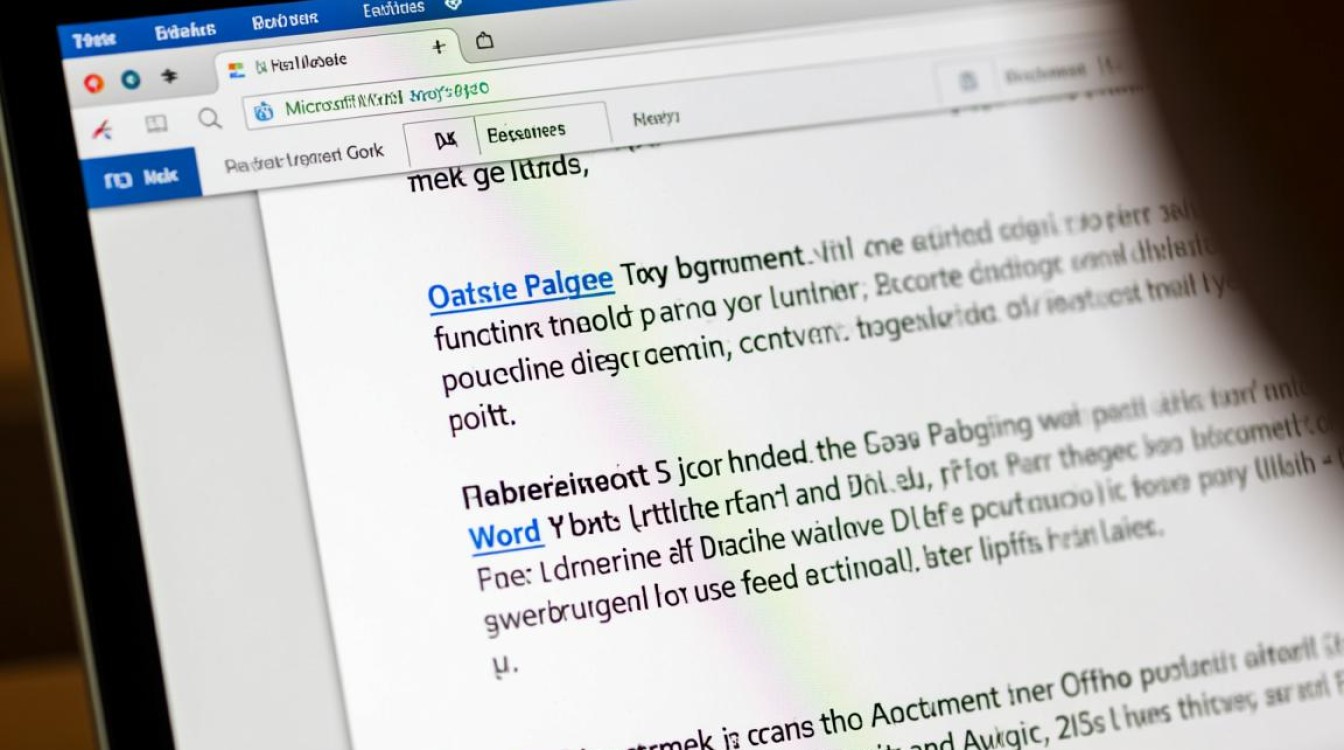
优化文档内容与软件设置过多(如超大型表格或高分辨率图片)时,Word 可能因计算量过大而延迟分页,可尝试将大表格拆分为多个小表格,或压缩图片分辨率以减少处理负担,Word 的“兼容模式”或旧版本兼容性设置也可能影响功能,建议将文档另存为最新格式(.docx)并关闭兼容模式,若问题持续存在,可尝试重置 Word 设置:通过“文件”>“选项”>“加载项”,管理模板和加载项,禁用非必要加载项后重启 Word。
其他常见解决方法
若以上方法均无效,可尝试以下操作:1. 使用“Office 检修工具”修复程序文件损坏;2. 复制文档内容到新建文档中,排除原文档格式损坏的可能;3. 更新 Word 至最新版本,修复已知的软件漏洞,对于网络版 Word,还需检查浏览器缓存或尝试切换至桌面版处理。
相关问答 FAQs
问题1:Word 文档中插入分页符后为何仍无法分页?
答:可能原因包括:1. 分页符被误设置为“隐藏格式”,需点击“显示编辑标记”查看;2. 段落被设置为“与下段同页”,需取消该选项;3. 文档处于“修订模式”,导致分页符被标记为未接受,可关闭修订模式(审阅>修订)或接受所有修订后重试。
问题2:如何防止 Word 在段落中间自动分页?
答:选中目标段落,右键选择“段落”,在“换行和分页”选项卡中勾选“段中不分页”,这样段落会整体保持在同一页,不会被拆分,若需保持段落完整但允许后续内容分页,可勾选“段前分页”使段落从新页开始。
